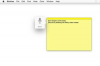افتح Windows Movie Maker. انقر في المنطقة المسمى انقر هنا للتصفح بحثًا عن مقاطع الفيديو والصور وحدد الفيديو الخاص بك.
انقر على حفظ الفيلم القائمة في شريط التطبيق.
حدد أحد إعدادات الإخراج من القائمة. إذا كنت تخطط لإرسال ملف الفيديو في رسالة بريد إلكتروني ، فحدد للبريد الإلكتروني من القائمة. إذا كنت تخطط لنسخ ملف الفيديو إلى جهاز محمول ، فحدد الإعدادات الأكثر تطابقًا مع الجهاز المحمول الذي تخطط لنسخ الملف إليه ، مثل هاتف Android (كبير) أو ابل اي فون. استخدم شريط التمرير في القائمة لعرض الإعدادات الإضافية.
إذا وجدت إعداد إخراج مناسبًا ، فتابع إلى الخطوة 4; وإلا تابع إلى الخطوة التالية.
إذا كنت لا ترى إعداد إخراج مناسبًا ، أو إذا كنت تريد فقط قدرًا أكبر من التحكم في إخراج الفيديو ، فيمكنك إنشاء إعداد إخراج فيديو جديد.
يختار إنشاء إعداد مخصص ... من القائمة.
يعرض مربع الحوار "إنشاء إعداد مخصص" إعدادات الفيديو لملفك الأصلي ، ويعرض الحجم المقدر للملف لكل دقيقة من الفيديو.
يعرض حجم الملف المقدر الحجم المقدر لكل دقيقة من الفيديو. للعثور على الحجم الإجمالي المقدر للفيديو الخاص بك ، اضرب حجم الملف المقدر في مدة الفيديو بالدقائق. على سبيل المثال ، إذا كان مقطع الفيديو الخاص بك يبلغ 60 دقيقة وكان الحجم المقدر للملف 58 ميجا بايت لكل دقيقة من الفيديو ، فإن إجمالي حجم الملف التقديري للفيديو الخاص بك هو 58 مضروبًا في 60 ، أي 3،480 ميجا بايت أو 3.4 جيجا بايت.
أدخل اسمًا للإعداد المخصص الجديد وقم بتقليل قيمة حقل معدل البت. تحقق من أن حجم الملف المقدر سيقلل الفيديو إلى الحجم الذي تريده واضغط على يحفظ زر.
تقليل معدل البت بما يتناسب مع اختلاف الحجم الذي تريده للفيديو الجديد ؛ على سبيل المثال ، إذا كنت تريد أن يكون حجم الفيديو الجديد نصف حجم الفيديو الأصلي ، فاقسم حقل معدل البت إلى النصف.
يؤدي تقليل القيم في أي حقول في نافذة "إنشاء إعداد مخصص" إلى تقليل حجم الفيديو الجديد ، ولكن يتم تغيير معدل الإطارات و يكون لتنسيق الصوت تأثير ضئيل على حجم الملف ، وقد تؤدي التغييرات في حقل العرض أو الارتفاع أو معدل الإطارات إلى تقليل جودة ملف فيديو.
انقر على حفظ الفيلم القائمة في شريط التطبيق.
حدد إعداد إخراج الفيديو الجديد الذي أنشأته للتو ، باستخدام الاسم الذي اخترته.
قم بتسمية ملف الفيلم الخاص بك واضغط على يحفظ زر.
يحفظ Windows Movie Maker ملفك فقط بتنسيق ملف MP4 أو WMV. إذا كنت تريد ملف الفيلم الخاص بك بتنسيق ملف مختلف ، فاستخدم محول فيديو عبر الإنترنت مثل زمزم دوت كوم, Files-Conversion.com أو Online-Convert.com لتحويل ملف الفيديو الجديد إلى تنسيق الملف المطلوب.